O Touch ID oferece aos utilizadores de dispositivos iOS a capacidade de desbloquear os seus aparelhos sem a necessidade de introduzir senhas complexas ou curtas. Esta funcionalidade impede que terceiros memorizem a sua senha ao observá-lo a digitá-la repetidamente. No entanto, uma desvantagem deste método de desbloqueio reside no facto de que, ao pressionar o botão Início para ativar o dispositivo, mesmo que seja apenas para consultar as horas, o aparelho é automaticamente desbloqueado. Em dispositivos iOS mais recentes, o Touch ID funciona ainda mais rapidamente, tornando muito fácil o desbloqueio inadvertido. O iOS 10 introduziu uma forma de mitigar esta situação, exigindo que o utilizador pressione o botão Início para aceder ao ecrã principal. Embora o simples toque com o polegar no botão de Início ainda desbloqueie o dispositivo, impede o acesso imediato ao ecrã inicial. A mensagem “Deslize para desbloquear” é substituída por “Pressione Início para desbloquear”. Muitos utilizadores iOS podem considerar esta funcionalidade útil, mas se tiver dificuldades em adaptar-se a este novo método, pode desativá-lo.
Para desativar a opção ‘Pressione Início para Desbloquear’, abra a aplicação ‘Definições’, aceda a ‘Geral’, depois a ‘Acessibilidade’ e, finalmente, ao ‘Botão Início’. Aqui, ative a opção ‘Repousar o Dedo para Desbloquear’.
Método Padrão de Desbloqueio no iOS 10
Por defeito, no iOS 10, são necessárias duas pressões no botão Início para desbloquear o dispositivo. A primeira pressão ativa o ecrã e apresenta a opção “Pressione Início para desbloquear”. Um ícone de cadeado na barra de estado indica se o dispositivo está bloqueado ou desbloqueado. Se, em vez de pressionar, mantiver o dedo sobre o botão Início, o dispositivo desbloquear-se-á, o ícone do cadeado desaparecerá e a mensagem no ecrã de bloqueio passará a ser “Pressione Início para abrir”. Ao pressionar o botão Início pela segunda vez, o utilizador é direcionado para o ecrã principal.
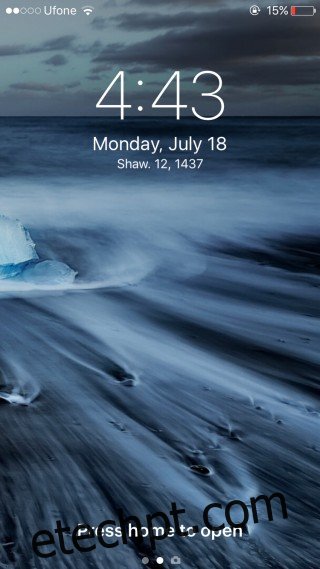
Desbloquear com “Repousar o Dedo para Desbloquear” Ativado
Com a opção “Repousar o Dedo para Desbloquear” ativa, pode ativar o seu dispositivo pressionando o botão Início. O aparelho reconhecerá a sua impressão digital e desbloqueará com um simples toque no botão Início, funcionando exatamente como no iOS 9.
Indicação de Bloqueio de Ecrã no iOS 10
Caso tenha dificuldades em identificar quando o ecrã está bloqueado ou desbloqueado, a barra de estado é o local certo para obter essa informação. Se o ecrã estiver bloqueado, um ícone de cadeado ficará visível. Quando o ecrã está desbloqueado, ou seja, quando o dispositivo reconhece a sua impressão digital, o ícone do cadeado muda para um cadeado aberto. Este ícone desaparece rapidamente, deixando a barra de estado sem ícones. Se não houver nenhum ícone visível, significa que o dispositivo está desbloqueado. Pressionar o botão Início irá abrir o dispositivo e levá-lo ao ecrã principal. Pressionar o botão de ligar/desligar fará com que o ecrã entre em repouso, bloqueando o dispositivo novamente.

